はじめに
このドキュメントでは、証明書エラーが原因でセキュアエンドポイントのインストールが失敗した場合に、インストールされているすべての認証局(CA)を確認する方法について説明します。
使用するコンポーネント
- Security Connector(旧称AMP for Endpoints)6.3.1以降
- Windows 7以降
このドキュメントの情報は、特定のラボ環境にあるデバイスに基づいて作成されました。このドキュメントで使用するすべてのデバイスは、クリアな(デフォルト)設定で作業を開始しています。本稼働中のネットワークでは、各コマンドによって起こる可能性がある影響を十分確認してください。
問題
Secure Endpoint Connector for Windowsで問題が発生した場合は、この場所のログを確認してください。
C:\ProgramData\Cisco\AMP\immpro_install.log
このメッセージまたは同様のメッセージが表示される場合。
ERROR: Util::VerifyAll: signature verification failed : -2146762487 : A certificate chain processed, but terminated in a root certificate which is not trusted by the trust provider.
Package could not be verified
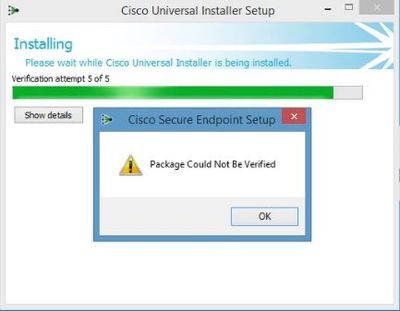
必要なすべてのルートCA証明書がインストールされていることを確認します。
解決方法
ステップ 1:管理者権限でPowerShellを開き、コマンドを実行します。
Get-ChildItem -Path Cert:LocalMachine\Root
結果には、マシンに格納されているインストール済みのRootCA証明書のリストが表示されます。
ステップ 2:手順1で取得した拇印を、次の表1に示す拇印と比較します。
| 拇印 |
サブジェクト名/属性 |
| 3B1EFD3A66EA28B16697394703A72CA340A05BD5 |
CN=Microsoftルート認証局2010, O=Microsoft Corporation, L=レドモンド, S=ワシントン, C=US |
| D69B561148F01C77C54578C10926DF5B856976AD |
CN=GlobalSign, O=GlobalSign, OU=GlobalSignルートCA - R3 |
| D4DE20D05E66FC53FE1A50882C78DB2852CAE474 |
CN=Baltimore CyberTrust Root、OU=CyberTrust、O=Baltimore、C=IE |
| D1EB23A46D17D68FD92564C2F1F1601764D8E349 |
CN=AAA証明書サービス、O=Comodo CA Limited、L=Salford、S=Greater Manchester、C=GB |
| B1BC968BD4F49D622AA89A81F2150152A41D829C |
CN=GlobalSignルートCA、OU=ルートCA、O=GlobalSign nv-sa、C=BE |
| AD7E1C28B064EF8F6003402014C3D0E3370EB58A |
OU=Starfield Class 2 Certification Authority, O="Starfield Technologies, Inc.", C=US |
| A8985D3A65E5C4B2D7D66D40C6DD2FB19C5436 |
CN=DigiCert Global Root CA、OU=www.digicert.com、O=DigiCert Inc、C=US |
| 742C3192E607E424EB4549542BE1BBC53E6174E2 |
OU=Class 3 Public Primary Certification Authority, O="VeriSign, Inc.", C=US |
| 5FB7EE0633E259DBAD0C4C9AE6D38F1A61C7DC25 |
CN=DigiCert High Assurance EV Root CA、OU=www.digicert.com、O=DigiCert Inc、C=US |
| 4EB6D578499B1CCF5F581EAD56BE3D9B6744A5E5 |
CN=VeriSign Class 3 Public Primary Certification Authority - G5, OU="(c) 2006 VeriSign, Inc. - For authorized use only", OU=VeriSign Trust Network, O="VeriSign, Inc.", C=US |
| 2796BAE63F1801E277261BA0D77770028F20EEE4 |
OU=Go Daddy Class 2 Certification Authority, O="The Go Daddy Group, Inc.", C=US |
| 0563B8630D62D75ABBC8AB1E4BDFB5A899B24D43 |
CN=DigiCert Assured ID Root CA, OU=www.digicert.com, O=DigiCert Inc, C=US |
| DDFB16CD4931C973A2037D3FC83A4D7D775D05E4 |
CN=DigiCert Trusted Root G4、OU=www.digicert.com、O=DigiCert Inc、C=US |
| CA3AFBCF1240364B44B216208880483919937CF7 |
CN=QuoVadis Root CA 2、O=QuoVadis Limited、C=BM |
| 2B8F1B57330DBBA2D07A6C51F70EE90DDAB9AD8E |
CN=USERTRUST RSA認証局、O=USERTRUSTネットワーク、L=ジャージー市、S=ニュージャージー州、C=米国 |
| F40042E2E5F7E8EF8189FED15519AECE42C3BFA2 |
CN=Microsoft Identity Verification Root Certificate Authority 2020、O=Microsoft Corporation、L=Redmond、S=Washington、C=US |
| DF717EAA4AD94EC9558499602D48DE5FBCF03A25 |
CN=Identrust商用ルートCA 1,O=Identrust,C=US |
表 1.Cisco Secure Connectorに必要な証明書のリスト
ステップ 3:マシンストアに存在しない証明書を、PEM形式の発行者からダウンロードします。
ヒント:証明書は、インターネット上の拇印で検索できます。証明書を一意に定義します。
ステップ 4:Startメニューからmmcコンソールを開きます。
ステップ 5:File > Add/Remove Snap-in... > Certificates > Add > Computer Account > Next > Finish > OKの順に移動します。
手順 6:Trusted Root Certification Authoritiesの下にあるCertificatesを開きます。Certificatesフォルダを右クリックし、All Tasks > Import...の順に選択して、ウィザードを続行し、Certificatesフォルダに表示されるまで証明書をインポートします。
手順 7:インポートする証明書が他にある場合は、手順6を繰り返します。
ステップ 8:すべての証明書をインポートした後、AMP for Endpoints Connectorのインストールが正常に完了したかどうかを確認します。そうでない場合は、immpro_install.logファイルのログを再び確認します。
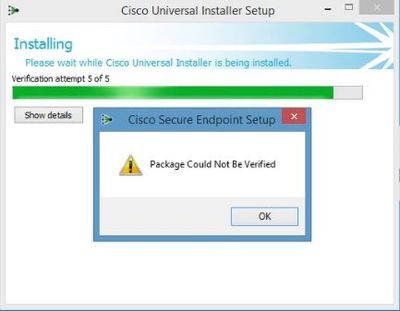
 フィードバック
フィードバック